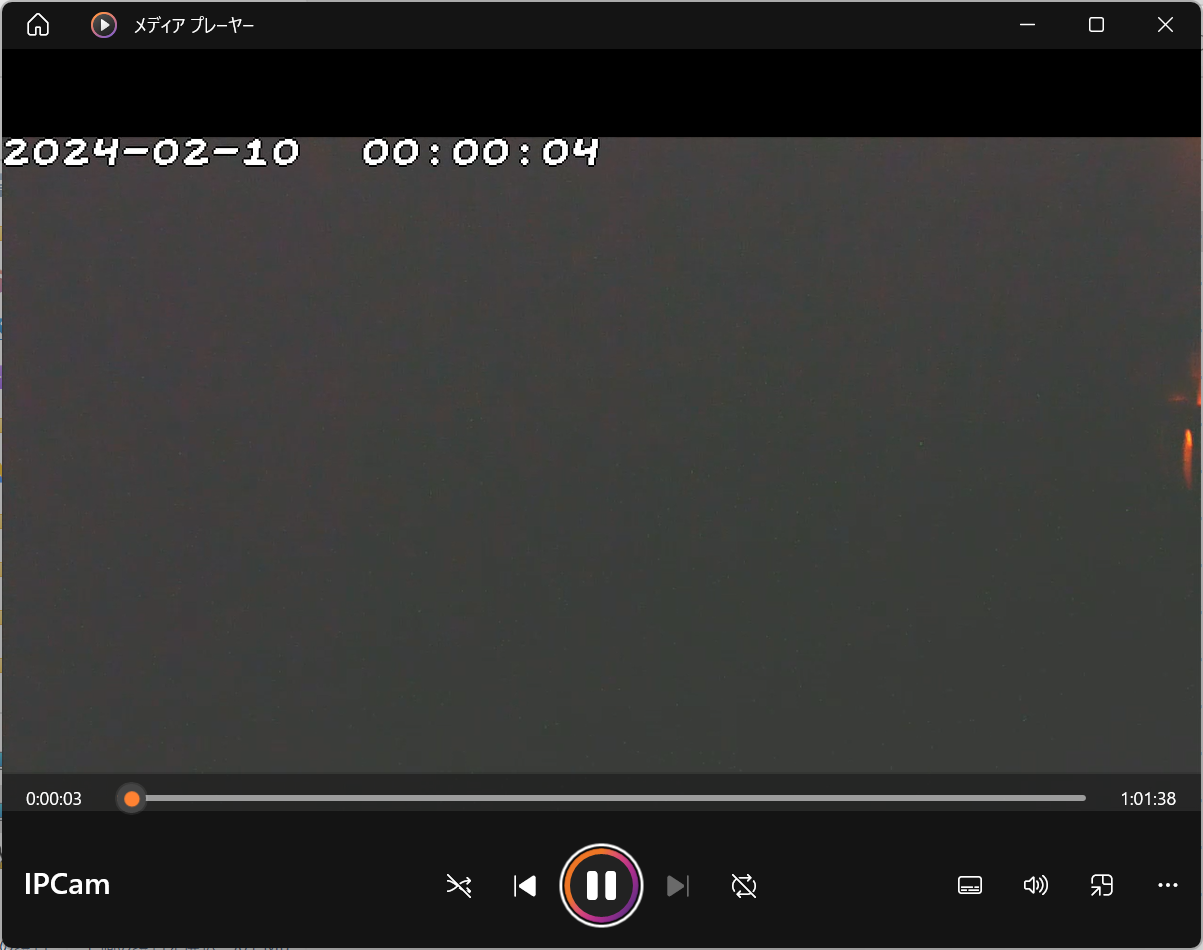タイトルの通り、長年のモラハラに耐え兼ね、手を挙げてしまった私の、離婚にいたる前に常時録画を用意すべきだったことについて書き殴ります。
現在弁護士へ依頼し、ほぼほぼ人生終わるほどではない感じに帰結しそうになっている所です。
昨今の連れ去られた、追い出された皆さんへ少しでも役に立つことがあればと思います。
今回、まずは常時録画について説明します。
どちらがモラハラだったのか、などについてはほかの記事で語っていきたいと思いますが、どのくらいのことを言われていたかと言うと、
子どもの前や、近所から何度も注意される程度に外に聞こえるような状態で、お前は仕事ができない役に立たない、私は仕事ができるといった発言を、数年来繰り返されてきました。
ちなみに給与差としてはフリーランスであったり法人であったり色々ありましたが、5~10倍程度です。
どうしてそういわれるにいたるのかは、家事を完璧にこなさない、掃除をしないで寝ていたなど、家事に対して、私を不快にするなと言う内容です。
さて、録音は、何度も大声で侮辱をされるたびに、録ろう録ろうと意識はするも、いざその瞬間が来て録ろうとしてもなかなかできませんでした。
録ってみても数秒だけしか録れなかったり、そんな大した侮辱が出てこなかったり。
そもそもが、「まあそれをネタに離婚をこちらから迫ることはまだ先だし…」と録らずにいました。
しかし、今更ながら、録画しておけばよかったと後悔しています。
そこで、常時録画ならば、その場面を探すだけで把握ができます。
当時は録画ができていませんでしたが、昨今の不同意性交等罪の関係で、家の中の様子は音声だけは録画しておいた方が安全だろうと、環境を用意しました。
もともと、昔ほかの事情で常時録画を設置していたので、その時の構成を用意することにしました。
自宅にインターネット環境さえあればすぐに構築が可能で、半年程度のビデオを保存することが可能です。
機材
常時録画をするのに必要な機材は二つ。
ネットワークカメラに保存するHDD。
1TBの容量のHDDがあれば数か月~半年程度は保存ができます。
自分が用意した環境は、wifiでネットにつなぎ、外出先からでも確認ができるようにしました。
アイオーデータのネットワークカメラ。
ネットワークカメラは多くがクラウドに保存と書いてあり、有料でお金を払わないとデータを保存できない等があったため、NAS対応とあるものを選ぶか、ローカルに録画するためのSDカードを大容量にすると良いでしょう。
ただし、動画は一時間あたり500MB程度するため、SDカードでは心もとないことかと思います。
また、アイ・オー・データは日本のメーカーでありながら安価なため、信用できるという部分も採用理由でした。
ただし、この機種は赤外線カメラが搭載されていないため、あかりをつけていないと真っ暗になります。
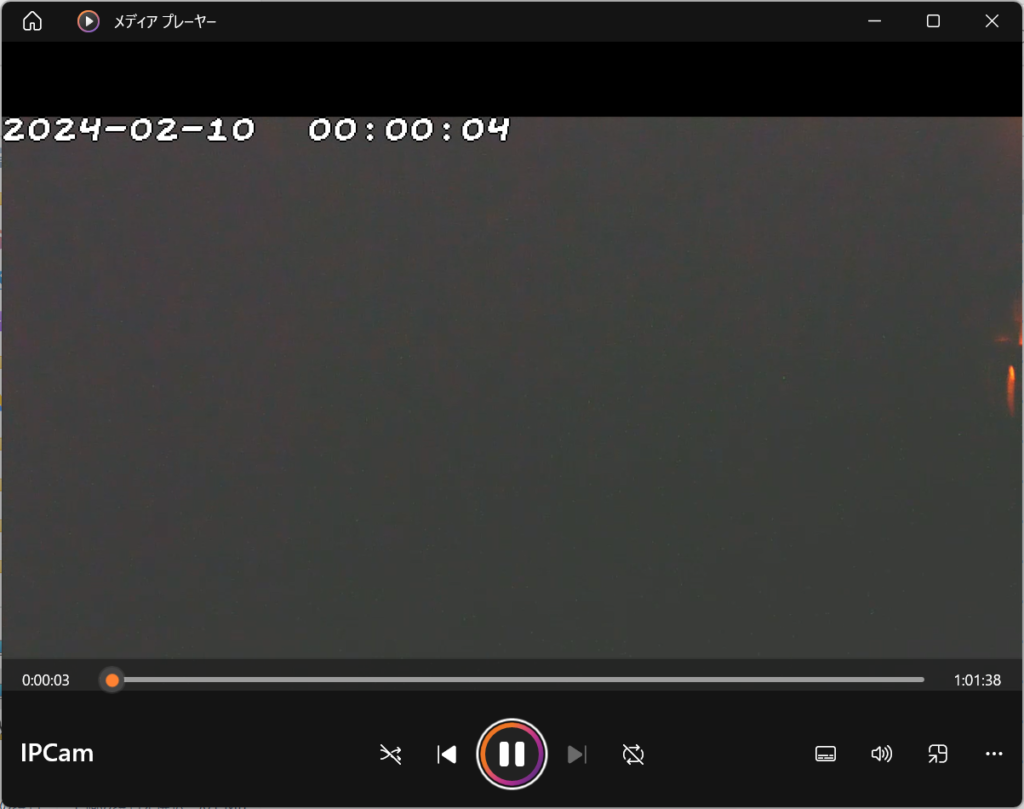
音声を録るという目的であれば、これで十分ですが、暗い場所でも撮影したい場合は暗視撮影が可能な機種を選択すると良いでしょう。
私の場合は、暗視よりも、カメラであることが目立たないものにしたかったため、上記の機種で十分でした。
HDDに使用したのは、同様にアイ・オー・データのNAS。
カメラと同じメーカーにすることで、特に問題無く動作するかなと言う理由で選びました。
2TB程度あれば半年程度録画できますが、長期間のデータを残していざと言うときだけ使いたい場合はもう少し容量をあげても良いでしょう。
これで、常時録画の準備ができました。
ネットワークカメラの設定
常時録画をするために、いくつか設定が必要です。
・ネットワークカメラとNASをネットワークに接続する
・NASの設定
・ネットワークカメラの設定
ネットワークへの接続
上記のネットワークカメラはWi-Fi接続が可能です。
WPSボタンを押すことで接続が可能でしょう。
上記のNASはWi-Fiに対応していないため、付属のケーブルを用いてネットワーク機器に接続をしましょう。
NASの設定
NASへの設定で必要なのは、ユーザーの追加と保存するフォルダの追加、フォルダへ対してユーザーを読み書き許可することです。
ここで追加したユーザーとして、ネットワークカメラから書き込みを行います。
ユーザー&グループ>ユーザー>追加 から、ユーザー名とパスワードを追加します。
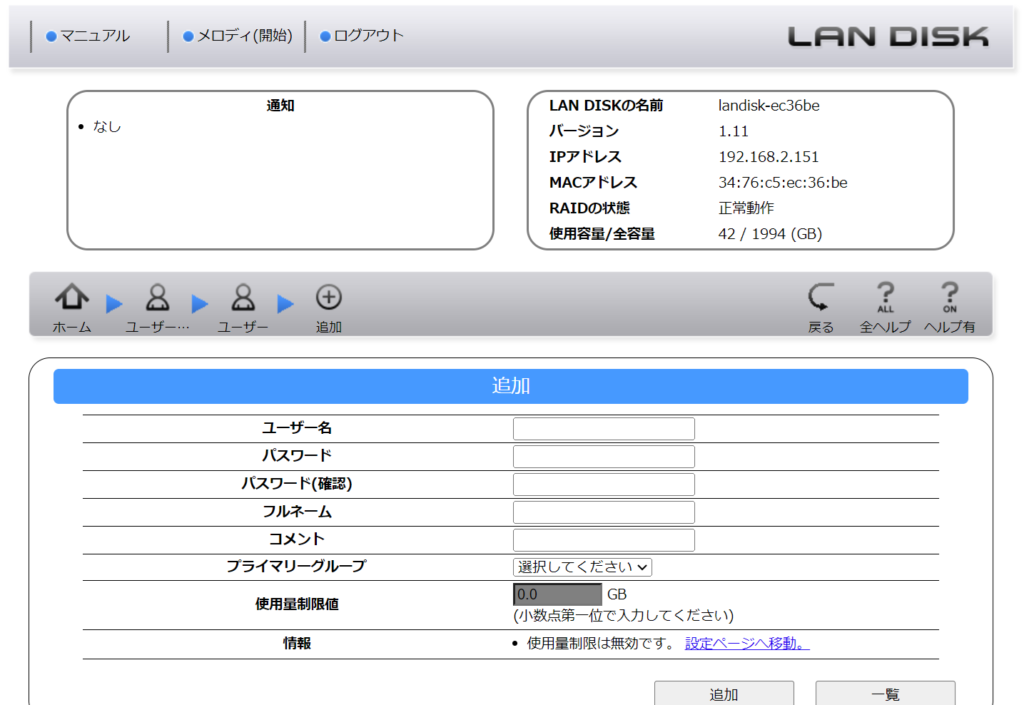
その後、
>共有>フォルダ>フォルダ
ここで先ほど設定したユーザーを割り当てる。
録画スケジュールの設定
ネットワークカメラへアクセスをします。
アイ・オー・データのネットワークカメラの場合、MagicFinderを用いると、カメラのIPを探して設定ページを開くことができます。
設定ページを開き、LAN DISK保存設定から、LANDISKの場所、フォルダと、先ほどのユーザー名を入力します。
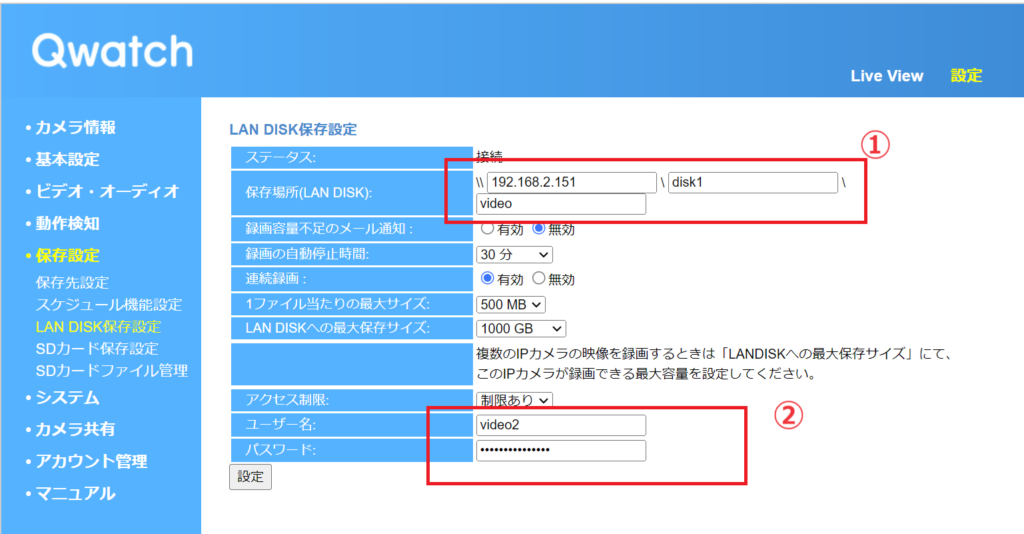
スケジュール機能設定より、00:00から23:59とする形で、一日中録画が行えます。
録画映像の確認
録画映像はネットワークより確認が行えます。
ネットワークから、コンピューターに表示されるLANDISKを選択して確認します。
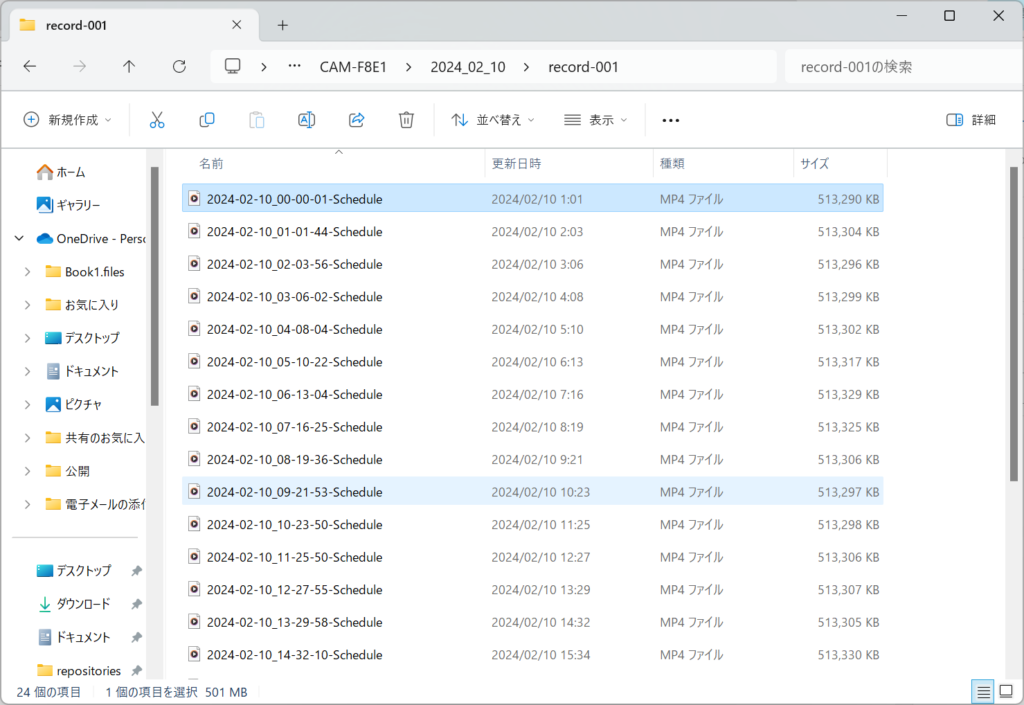
win10,win11を使用していて、ネットワークにLANDISKが表示されない場合は、「SMB1.0」クライアント機能を有効にします。
以上で設定完了です。
これで常時録画環境として、音声の証拠を集めることができます。
盗撮と言われないために
盗撮と言われて証拠として無効とされるような話がよくSNSで上がっています。
そうならないために、玄関などに防犯目的として設置すると良いでしょう。
あくまでも、音声が本目的であることを相手は絶対に気づきません。
大声を出すことをモラハラだと知らないからです。
相手に対して仕事ができないや、家事を不完全にしていたことを罵ったとしても、それは正論を言っていると認識しているので、音声なんて意識はしません。
どうどうと撮影しましょう。